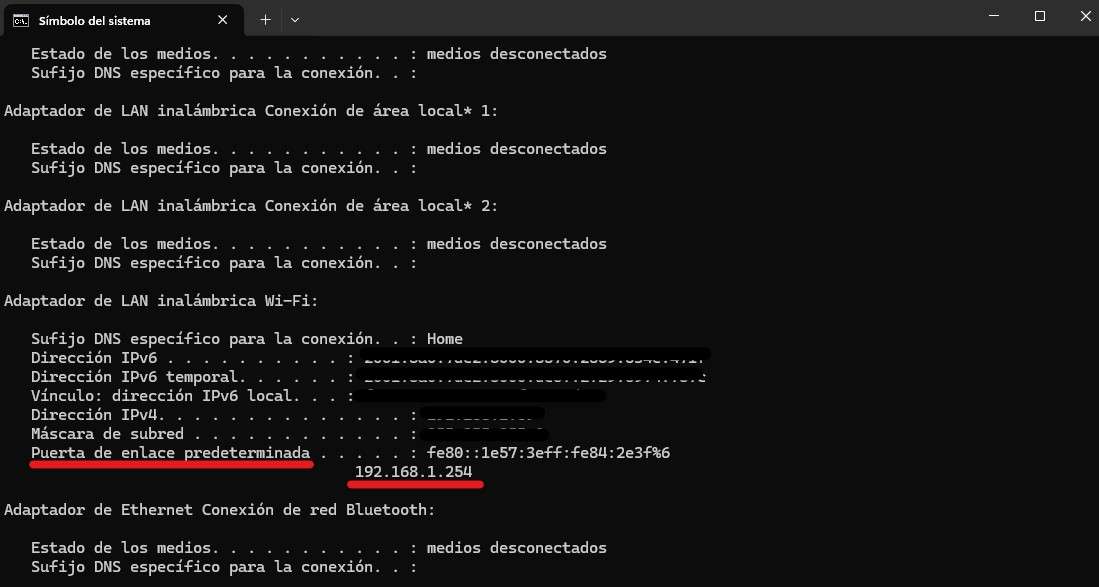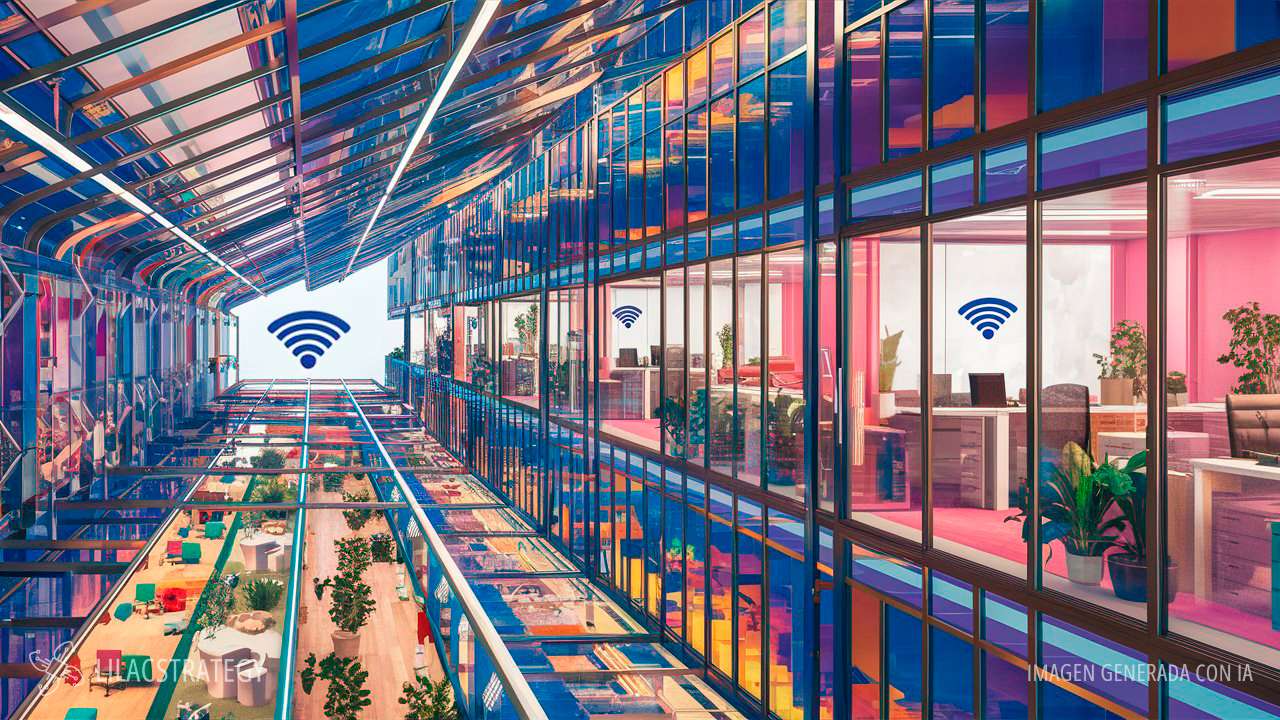Cómo Cambiar la Contraseña de tu Wifi, Guía Paso a Paso
Es importante cambiar la contraseña de tu red wifi cada tanto, para mantener la red segura. La mayoría de los usuarios suele dejar su router tal cual lo recibieron del ISP, exponiéndose a ataques, robo de datos y/o de ancho de banda.
Aquí te presentamos una guía detallada para realizar este proceso en los routers más comunes.
Aquí te presentamos una guía detallada para realizar este proceso en los routers más comunes.
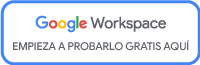
Prueba gratis por 14 días.
También puedes enviarme un mensaje si quieres beneficiarte de un descuento exclusivo al probar Google Workspace en tu empresa.
¿Qué es Google Workspace?
También puedes enviarme un mensaje si quieres beneficiarte de un descuento exclusivo al probar Google Workspace en tu empresa.
¿Qué es Google Workspace?

Paso 1: saber la direccion ip de mi router
Para empezar el proceso de cambiar la contraseña de nuestra red wifi, hay que identificar la dirección IP del router. Esta dirección nos permitirá acceder al panel de control del router y realizar las configuraciones que necesitamos.
Hay muchas opciones para descubrir cuál es esa dirección:
Hay muchas opciones para descubrir cuál es esa dirección:
- Consulta las
instrucciones del router proporcionadas por el fabricante para encontrar la dirección IP específica del dispositivo. - Busca en una
pegatina en el propio router donde suele estar impresa la dirección IP para acceder a la configuración del dispositivo. - Si no encuentras la dirección IP en ninguno de los métodos anteriores, puedes buscar en internet el modelo de tu router o probar con una de las
direcciones genéricas más usadas:
192.168.1.1
192.168.0.1
192.168.1.254
Paso 2: Accede a la configuración del router
Para verificar que tiene la dirección correcta deberás intentar entrar como si fuese que visitas una página web.
- En tu computadora asegúrate de estar conectado a la wifi que quieres cambiar la contraseña.
- Abre un
navegador web (puede ser Chrome, Firefox, Edge, el que uses habitualmente) y escribe la dirección IP del router en la barra de direcciones. - Presiona Enter y se abrirá la página de inicio de sesión del router.
Paso 3: Inicia Sesión en el panel de control del router
Para iniciar sesión debes tener el usuario y contraseña del router . Estos datos pueden estar anotados en la etiqueta pegada al dispositivo o puede ser que tengas que pedírselos a tu proveedor de internet. Si tienes un router como vino de fábrica, es posible que los valores predeterminados sean:
- Usuario: admin
- Contraseña: admin o dejar en blanco (sin contraseña)
También, hay muchos proveedores de internet que explican como hacer esta configuración en su portal web, donde ingresas a ver la factura mensual.
Paso 4: Cambia la Clave de tu Wifi
- Una vez dentro de la configuración del router, busca la sección de
"Configuración de Wi-Fi", "Configuración de Red" o “Wireless Settings”. - Dentro de esta sección, encontrarás la opción para cambiar la contraseña de tu red wifi. Puede aparecer como "Clave de Seguridad", "Contraseña de Red" o similar.
- Ingresa la nueva contraseña y asegúrate de que sea segura. Se recomienda una combinación de letras mayúsculas, minúsculas, números y caracteres especiales.
Guarda los cambios y cierra la sesión del router.
Consideraciones adicionales para reforzar la seguridad del Wifi
Si te animas a ir un poquito más allá, aquí tienes una lista de acciones a implementar para fortalecer aún más la seguridad de tu conexión:
Cambio del nombre de la red
- Selecciona un nombre de red único que no revele información personal.
- Asegúrate de que el SSID no contenga datos fácilmente identificables, como tu nombre o dirección.
- Evita utilizar nombres genéricos que puedan ser fácilmente asociados contigo.
Encriptación segura
- Configura la encriptación WPA2 para cifrar los datos transmitidos por tu red wifi.
- Utiliza contraseñas fuertes que combinen letras, números y caracteres especiales para proteger tu red.
- Considera cambiar la contraseña de manera periódica para mantener la seguridad.
Medidas complementarias para proteger la red y los dispositivos
- Actualiza regularmente el firmware de tu router para corregir posibles vulnerabilidades de seguridad.
- Restringe el acceso a tu red wifi solo a dispositivos autorizados mediante el filtrado de direcciones MAC.
- Implementa un firewall para monitorear y controlar el tráfico de red entrante y saliente.
Entendemos que ya estamos hablando de tareas algo más complejas, por lo que te recomendamos que pidas ayuda a algún proveedor de asistencia remota si sientes que no puedes con ello.
Por otro lado, te contamos que los routers hogareños no son adecuados para entornos empresariales y deberías buscar una solución más robusta si estás trabajando con el router que te proveyó tu ISP.
Descubre los problemas que puede tener la wifi de tu empresa.
Por otro lado, te contamos que los routers hogareños no son adecuados para entornos empresariales y deberías buscar una solución más robusta si estás trabajando con el router que te proveyó tu ISP.
Descubre los problemas que puede tener la wifi de tu empresa.